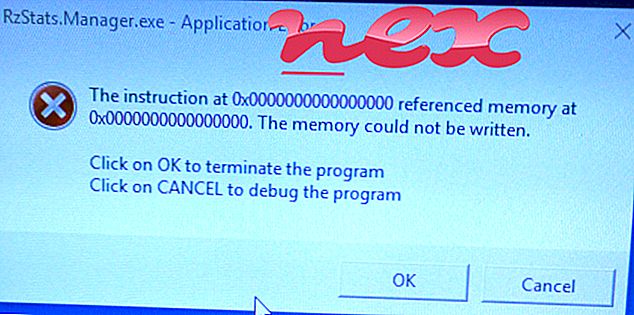Fail tulen UpdaterService.exe adalah komponen perisian Acer Updater oleh Acer .
UpdaterService.exe adalah fail executable yang menjalankan Acer Updater, sebuah program yang sentiasa mengemas kini perisian Acer yang dilengkapi dengan komputer riba Acer. Ini bukan komponen Windows kritikal dan harus dikeluarkan jika diketahui menyebabkan masalah. Pembuat Acer berjalan sebagai tugas berjadual serta perkhidmatan Windows dan muat turun secara automatik dan memasang kemas kini perisian kritikal seperti pemacu terkini. Acer Updater datang sebelum dipasang dengan komputer riba Acer dan komputer. Perisian ini dianggap sebagai bloatware dan boleh dikeluarkan dengan selamat.Acer ditubuhkan pada tahun 1976 oleh Stan Shih, Carolyn Yeh dan lima orang lain sebagai Multitech pada tahun 1976. Ia adalah gergasi Taiwan perkakasan dan elektronik yang menghasilkan komputer riba, komputer meja, telefon pintar, paparan, peranti penyimpanan dan peralatan. Acer adalah penjual global keempat terbesar komputer peribadi pada tahun 2013 dan menjana pendapatan tahunan lebih daripada $ 16 bilion. Syarikat ini beribu pejabat di Xizhi, New Taipei City, Taiwan.
UpdaterService bermaksud Perkhidmatan Pengemas kini Acer
Pelanjutan .exe pada nama fail menunjukkan fail exe cutable. Fail-fail boleh laku boleh, dalam beberapa kes, merosakkan komputer anda. Oleh itu, sila baca di bawah untuk memutuskan sama ada UpdaterService.exe di komputer anda adalah Trojan yang anda mesti keluarkan, atau sama ada ia adalah fail yang dimiliki oleh sistem operasi Windows atau kepada aplikasi yang dipercayai.

Proses yang dikenali sebagai Perkhidmatan Updater atau Perkhidmatan Kemaskini Acer atau Updater atau Universal Updater adalah perisian Acer Updater atau Gateway Updater atau eMachines Updater atau SoftwareUpdater atau Updater Service atau Updater Universal atau Updater atau tal ltd oleh Acer (www.acer.com) atau Acer Kumpulan atau tal.
Penerangan: UpdaterService.exe tidak penting untuk OS Windows dan menyebabkan masalah yang agak sedikit. UpdaterService.exe terletak dalam subfolder "C: \ Program Files" -eg C: \ Program Files \ Acer \ Acer Updater \ atau C: \ Program Files (x86) \ SoftwareUpdater \ . Saiz fail yang diketahui pada Windows 10/8/7 / XP adalah 243, 232 bait (21% daripada semua kejadian), 255, 376 bait dan 15 lagi variasi. Proses ini adalah perkhidmatan, dan nama perkhidmatan adalah Updater.
UpdaterService.exe bukan fail sistem Windows. Program ini tidak dapat dilihat. Ia ditandatangani secara digital. Fail itu adalah fail yang ditandatangani oleh Verisign. UpdaterService.exe dapat merakam input papan kekunci dan tetikus. Oleh itu penarafan keselamatan teknikal adalah 27% berbahaya .
Memadamkan varian ini: Boleh dilakukan perkara berikut:
- cari kawasan sokongan di laman web Acer
- keluarkan seluruh program Acer Updater atau SoftwareUpdater menggunakan Panel Kawalan Windows
Penting: Sesetengah malware menyamar sebagai UpdaterService.exe, terutamanya apabila terdapat dalam folder C: \ Windows atau C: \ Windows \ System32, contohnya Vittalia (PUA) (dikesan oleh Sophos), dan MSIL: Vittalia-A [Adw] (dikesan oleh Avast). Oleh itu, anda perlu menyemak proses UpdaterService.exe pada PC anda untuk melihat apakah itu ancaman. Jika Perkhidmatan Updater telah menukar enjin carian dan halaman permulaan pelayar anda, anda boleh memulihkan tetapan lalai penyemak imbas anda seperti berikut:
Tetapkan semula tetapan penyemak imbas lalai untuk Internet Explorer ▾- Di Internet Explorer, tekan kombinasi utama Alt + X untuk membuka menu Alat .
- Klik pilihan Internet .
- Klik tab Lanjutan .
- Klik butang Reset ....
- Dayakan pilihan tetapan peribadi Padam .
- Salin chrome: // settings / resetProfileSettings ke bar alamat penyemak imbas Chrome anda.
- Klik set semula .
- Salin mengenai: sokongan ke dalam bar alamat penyemak imbas Firefox anda.
- Klik Segarkan Firefox .
Komputer yang bersih dan rapi adalah keperluan utama untuk mengelakkan masalah dengan UpdaterService. Ini bermakna menjalankan imbasan untuk malware, membersihkan cakera keras anda menggunakan 1 cleanmgr dan 2 sfc / scannow, 3 menyahpasang program yang anda tidak perlu lagi, semak program Autostart (menggunakan 4 msconfig) dan membolehkan Windows '5 Automatic Update. Sentiasa ingat untuk melakukan sandaran berkala, atau setidaknya untuk menetapkan mata pemulihan.
Sekiranya anda mengalami masalah sebenar, cuba ingat kembali perkara terakhir yang anda lakukan, atau perkara terakhir yang anda pasangkan sebelum masalah muncul untuk kali pertama. Gunakan 6 perintah resmon untuk mengenal pasti proses yang menyebabkan masalah anda. Walaupun untuk masalah yang serius, bukannya memasang semula Windows, anda lebih baik memperbaiki pemasangan anda, atau untuk versi Windows 8 dan seterusnya, melaksanakan 7 DISM.exe / Online / Cleanup-image / Restorehealth. Ini membolehkan anda membaiki sistem operasi tanpa kehilangan data.
Untuk membantu anda menganalisis proses UpdaterService.exe pada komputer anda, program berikut telah terbukti membantu: Pengurus Tugas Keselamatan memaparkan semua tugas Windows yang dijalankan, termasuk proses tersembunyi tertanam, seperti pemantauan papan kekunci dan penyemak imbas atau penyertaan Autostart. Penarafan risiko keselamatan unik menunjukkan kemungkinan prosesnya menjadi spyware, malware atau Trojan. B Malwarebytes Anti-Malware mengesan dan mengalihkan spyware tidur, adware, Trojans, keyloggers, malware dan pelacak dari cakera keras anda.
Fail berkaitan:
pubmonitor.exe sppsvc.exe cpuz143_x64.sys UpdaterService.exe settingsynchost.exe classicstartmenu.exe piconstartup.exe idrivert.exe ashelper.exe ucammonitor.exe asusservice.exe